本文主要是介绍Nextjs使用教程,希望对大家解决编程问题提供一定的参考价值,需要的开发者们随着小编来一起学习吧!
一.手动创建项目
建议看这个中文网站文档,这个里面的案例配置都是手动的,也可以往下看我这个博客一步步操作
1.在目录下执行下面命令,初始化package.json文件
npm init -y
2.安装react相关包以及next包
yarn add next react react-dom
// 或者
npm install --save next react react-dom
3.在package.json文件的script节点,新增以下内容
"scripts": {...,"dev": "next", // 开发时运行"build": "next build", // 打包时运行"start": "next start" // 打完包启动服务的命令}
注意:Next.js 只支持React 16及以上
4.根目录下新建pages目录(这里面就是所有页面代码了,会根据这个目录的内容自动生成路由)
5.在pages里面新建index.js,放入以下内容进行测试
export default function(){return <div>我是pages/index下面的内容</div>
}
6.启动项目测试
npm run dev
// 或者
yarn run dev
7.访问控制台的local地址,显示出如下页面
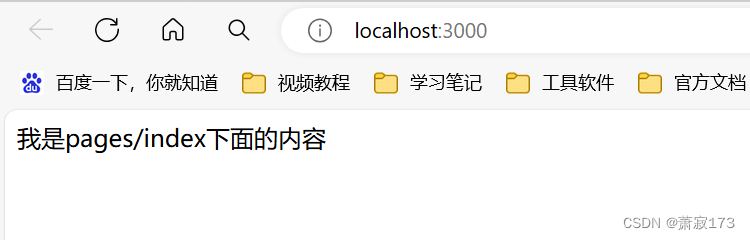
8.打包
npm run build
// 或者
yarn run build
打完包会在项目下新建生成一个.next文件,在根目录下执行如下命令会和开发时看到的效果一致
npm run start
// 或者
yarn run start
二.快速创建项目
官网文档
执行下面创建项目的命令
npx create-next-app next-create
下面会出现一堆询问的配置信息,这里直接走默认就好了
定义路由
这里的页面都是统一放到app文件夹下面每个文件的page.js文件
例如直接访问localhost:3000则访问的是app/page.js文件
例如直接访问localhost:3000/user则访问的是app/user/page.js文件
export default function(){// className={"text-red-500"} 使用原子化css标签return <div className={"text-red-500"}>我是user/page文件</div>
}
如果访问的页面有很多网格效果,则去app/globals.css里面把样式都删除,只留前三行即可
页面与布局
将app/Layout.js进行改造
import { Inter } from "next/font/google";
import "./globals.css";const inter = Inter({ subsets: ["latin"] });export const metadata = {title: "Create Next App", // 网站标题description: "Generated by create next app", // 描述信息
};export default function RootLayout({ children }) {return (<html lang="en"><body className={inter.className}>app下面的layout{children}</body></html>);
}
新建app/user/Layout.js存入以下内容
export default function userLayout({ children }) {return (<section>user下面的layout{children}</section>);
}
访问localhost:3000
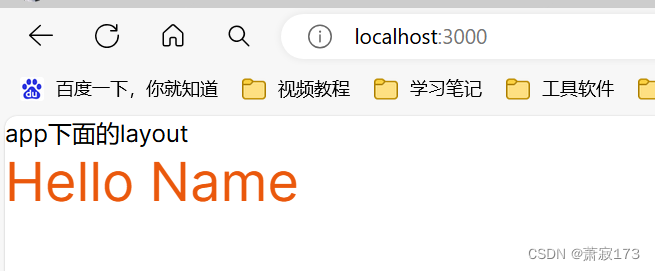
访问localhost:3000/user
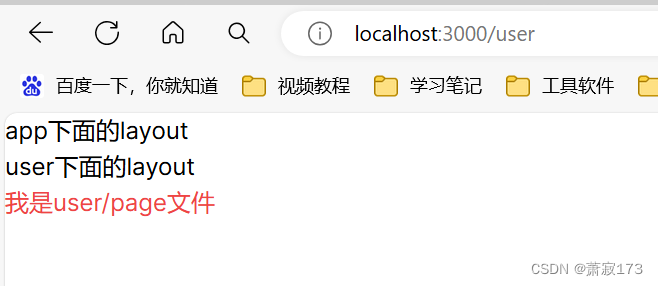
通过对比可以发现,app下面的就是公共的根样式,下面每个Layout.js都会继承到,然后每个文件夹下都可以定义当前路由页面的样式
链接和导航
修改下app/page.js内容如下
'use client';
import Link from "next/link";
import { useRouter } from "next/navigation";export default function Home() {const router = useRouter()return (<><h1 className="text-4xl text-orange-600">Hello Name</h1><br></br><Link href={"/user"}>跳转到user路由</Link><br></br><button onClick={()=>{router.push('/user')}}>点击跳转/user</button></>);
}滚动到新路由的指定位置处,相当于锚点链接
<Link href="/dashboard#settings">Settings</Link>// Output
<a href="/dashboard#settings">Settings</a>
路由组
项目下新建三个路径文件
- app/(marketing)/about/page.js
- app/(marketing)/bolg/page.js
- app/(marketing)/(shop)/acconut/page.js
在每个page.js里面随便写点内容,访问以下路径
- localhost:3000/about
- localhost:3000/bolg
- localhost:3000/account
可以发现都能被访问到,总结规律就是文件夹名字带括号的相当于可以忽略了
路由组不参与url的设定的
个人感觉唯一作用是用于设置共同的Layout.js
创建如下两个Layout.js文件
- app/(marketing)/Layout.js
- app/(marketing)/(shop)/Layout.js
在这两个里面添加如下代码
export default function userLayout({ children }) {return (<section>marketing下面的layout{children}</section>);
}
export default function userLayout({ children }) {return (<section>marketing下面shop的layout{children}</section>);
}
运行后会发现,marking的Layout,js被它里面所有文件所共用,shop里面的Layout.js被shop里面的文件所共用,因为这个案例shop在marking里面的,因此shop里面的文件也共用marking里面的样式,这就是路由组,按照上面传统的方式建路由,需要每个文件单独设置自己的Layout.js,使用路由组可以达到复用性
动态路由
在app/user新建[username]文件夹,里面的page.js文件内容如下
export default function({params}){console.log('params',params);return <><div>我是user/[username]动态路由{params.username}</div></>
}
将app/page.js内容修改如下
'use client';
import Link from "next/link";
import { useRouter } from "next/navigation";export default function Home() {const router = useRouter()return (<><h1 className="text-4xl text-orange-600">Hello Name</h1><br></br><Link href={"/user/王二"}>跳转到user路由</Link><br></br><button onClick={()=>{router.push('/user/王五')}}>点击跳转/user</button></>);
}
当点击跳转到路由时,后面的参数就是动态参数,文件名username就是参数名,可以被params.username接收到并显示到页面上
上面有个弊端就是只支持一级动态参数,如果希望多级的话可以将[username]文件名换成[…username]这样就是可以匹配到后面所有参数,如下地址
- localhost:3000/user/1/2/3/4/5
效果图
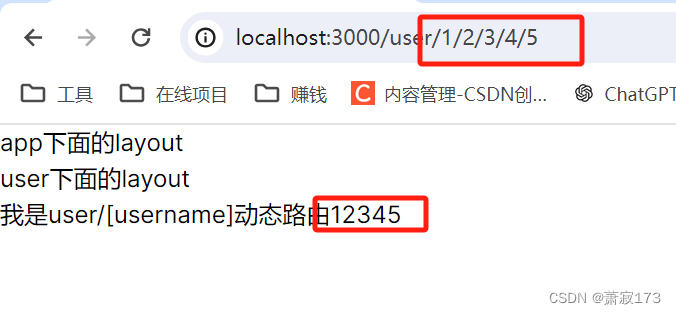
但是这里建议将[…username]文件名替换为[[…username]],两者区别在于[[…username]]当动态参数为空时也会被匹配到,剩余部分两者功能一致
Loadding加载和流的处理
1.在app下面新建Loading.js组件
export default function(){return <div className={"text-2xl text-pink-400"}>Loading...</div>
}
2.修改app/Layout.js
import { Inter } from "next/font/google";
import { Suspense } from "react";
import Loading from './loading'; // 引入app/loading.js
import "./globals.css";const inter = Inter({ subsets: ["latin"] });export const metadata = {title: "Create Next App", // 网站标题description: "Generated by create next app", // 描述信息
};export default function RootLayout({ children }) {return (<html lang="en"><body className={inter.className}><Suspense fallback={<Loading></Loading>}> // 2.使用SusPense将页面包裹app下面的layout{children}</Suspense></body></html>);
}
子组件代码
这里使用了async/await模拟了一下异步,这是个细节,因为上面的loadding效果如果要出来的话,页面数据必须要是有异步效果,因为我没注意到这点,费了点时间才搞明白
export default async function Posts() {await new Promise((resolve) => setTimeout(resolve, 2000));return <div>1111</div>;
}
注意:将Lodding放到app/Layout.js里面包裹的话,则针对所有页面生效,如果某个页面有不一样的loading效果的话,则需要在当前文件夹里面的Layout.js去单独引入对应的Loading.js,可以在当前文件夹里面创建个Loading.js,这样的话Loading.js的样式仅仅作用于当前文件夹下的所有页面
import { Suspense } from "react";
export default function userLayout({ children }) {return (<section>// 这个loading效果仅作用于当前文件夹下面的所有页面<Suspense fallback={<div className={"text-2xl text-pink-400"}>Loading...</div>}>user下面的layout{children}</Suspense></section>);
}
注意:必须是渲染的页面内有异步操作(如async/await)才会有Loading.js效果
错误处理
新建app/error.js,放入以下内容
'use client'export default function({error,reset}){return (<div><h2>我是全局的错误样式处理</h2><button onClick={()=>reset()}>重试一下</button></div>)
}
也可以对每个页面单独定义路由样式,只需要在目标页面的文件夹内新建error.js,放入以下内容即可
例如我在app/user/error.js内加入以下内容
'use client'export default function({error,reset}){return (<div><h2>app/user 页面内有错误啦!!!</h2><button onClick={()=>reset()}>重试一下</button></div>)
}
例如我们在目标的user页面加入一些错误信息
export default function Posts() {console.log('a',a); // 这里没有a变量,因此这里会报错return <div>1111</div>;
}
当我们在浏览器访问localhost:3000/user就会报出以下错误

当我们访问其他页面有错误信息时,但是没有给那个页面单独定义错误样式,则会触发全局的错误样式
例如访问: localhost:3000/about
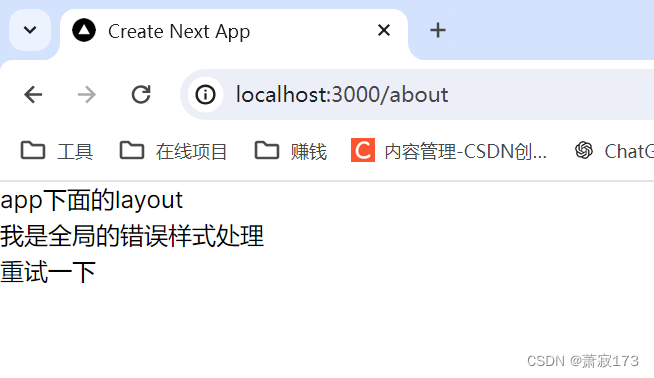
组件化渲染
并行路线,也就是web端的组件
在app下面新建@home和@setting文件夹,里面都新建一个page.js文件,在里面写一点页面
在app/Layout.js里面改为如下页面代码
import { Inter } from "next/font/google";
import { Suspense } from "react";
import Loading from './loading';
import "./globals.css";const inter = Inter({ subsets: ["latin"] });export const metadata = {title: "Create Next App", // 网站标题description: "Generated by create next app", // 描述信息
};export default function RootLayout({ children,home,setting }) {return (<html lang="en"><body className={inter.className}><Suspense fallback={<Loading></Loading>}>app下面的layout{home}{children}{setting}</Suspense></body></html>);
}
可以发现组件效果已经出来了
但是上面的仅限于在Layout.js里面使用的组件,下面是可以应用到我们页面里面的组件的案例
在app平级处创建components/frame/index.js,放入以下内容
import Image from "next/image";export default function({photo}){console.log('photo',photo);return <><Image src={photo.src} alt="" width={600} height={600} className={'w-full object-cover aspect-square col-span-2 w-28'}></Image></>
}
在app里面新建photo/page.js文件,插入以下内容
import Photo from "@/components/frame" // 引入组件
export default function(){const photo = {src:'https://take-saas.oss-cn-hangzhou.aliyuncs.com/wechat_applets/coach/bgcimg/bgc-13.png'}// 给组件传值return <Photo photo={photo}></Photo>
}
注意:这里可能会报错图片问题(网络图片需要加一下白名单才能正常加载,如下在next.config.mjs里面进行配置)
/** @type {import('next').NextConfig} */
const nextConfig = {images:{domains:['take-saas.oss-cn-hangzhou.aliyuncs.com'] // 这里是存放域名白名单处}
};export default nextConfig;然后就可以看到图片正常加载了
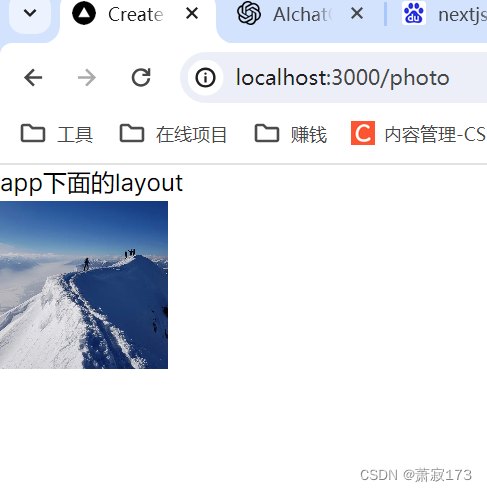
定义404页面
在app下面新建not-found.js,放入以下内容
export default function(){return <div className={"text-2xl text-pink-400"}>访问页面不存在...</div>
}
当页面访问一个不存在的页面路由时,页面显示效果如下
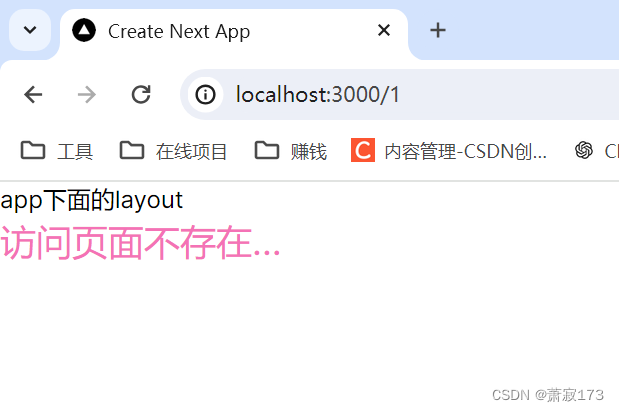
PS:由于博客内容都是自学做的整理,在某一次排查问题时,也就是刚好博客写到这里时,刷到了一个博主的nextjs教程合集,也挺详细的,力推点击进入合集地址
这篇关于Nextjs使用教程的文章就介绍到这儿,希望我们推荐的文章对编程师们有所帮助!





